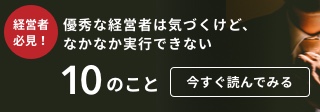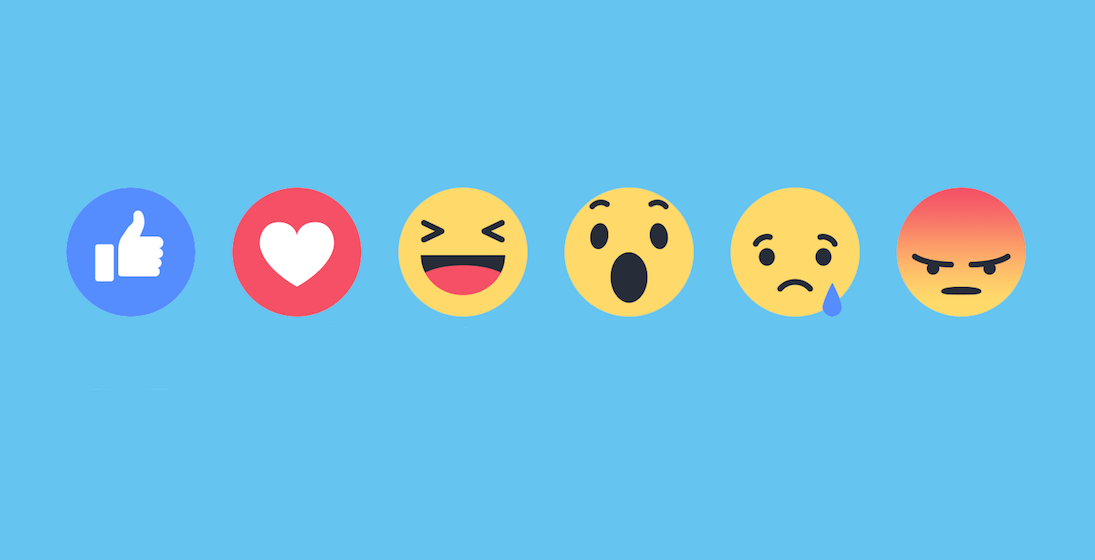
この記事では、Facebookの意外と知られていない機能を6つご紹介します。
今やほとんどのインターネットユーザーが利用しているであろうFacebookですが、よく使う機能といえば近況や写真を投稿したり、気になるFacebookページをフォローしたり…と意外と少ないのではないでしょうか。今回は、「ノートの作成」「投稿の保存」「セキュリティの強化」等、知っておくと便利なFacebookの機能をご紹介します。
ノートの作成
Facebookには「ノート」という機能があります。これはブログのように長文を書いて残しておくことができる機能で、自由にテキストの作成や画像の挿入ができます。また、字の太さや形式をある程度変更できるので、単なるニュースフィードよりも見やすい文章を作成することができます。ニュースフィード以上の長文を書きたい時や、画像を複数使いたい時、アーカイブとして記事を残しておきたい時に便利です。
ノートを作成するには、まず自分のプロフィール画面から「その他>ノート」に行き、「ノートを追加」をクリック。するとノート作成画面に移り、簡単に記事を作ることができます。
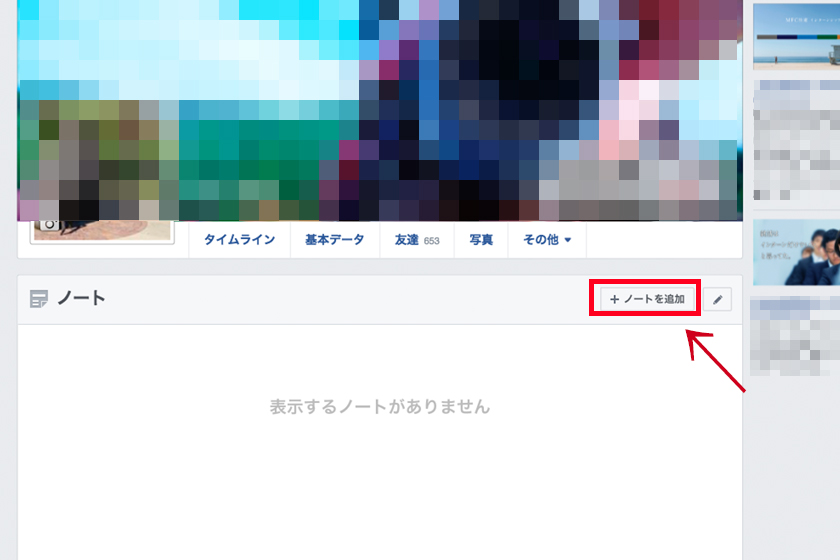
投稿(ニュースフィード)の保存
誰かが有益な情報や気になる情報を投稿していても、「今は読む時間がない!」と困る時はありませんか?後で読もうと思っていても、見返した時にその投稿が見つけられなくなったり、どの投稿を読もうとしていたか忘れてしまったり…なんてことも。
そんな時には「投稿を保存」機能を利用しましょう。自分が保存しておきたい投稿の右上にある矢印ボタンをクリックし、「投稿を保存」を押します。すると、トップページの左側のサイドバーの「お気に入り」欄にある「保存済み」というリンクから、いつでも保存した投稿を確認することができます。
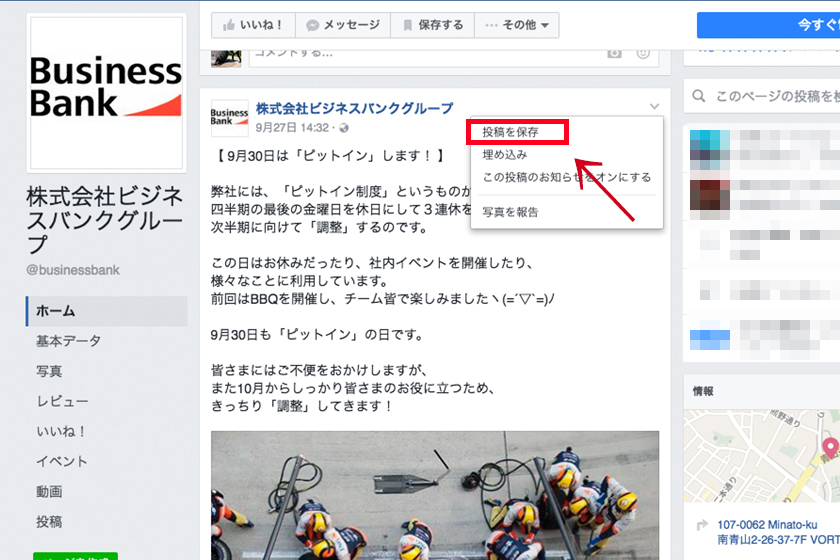
Facebookアカウントのバックアップ
続いてご紹介するのは、「自分のFacebook情報を全て保存しておく機能」です。プロフィール・写真・メッセージ・投稿等、今までFacebook上で行ってきた活動のほぼ全てをバックアップできます。
万が一アカウントが利用できなくなったり、削除されたりした場合のために、自分のプロフィールやこれまでの投稿を全てダウンロードし、バックアップを取っておくことができます。Facebook上に大量の画像を保存している場合にも、このバックアップ機能は便利です。
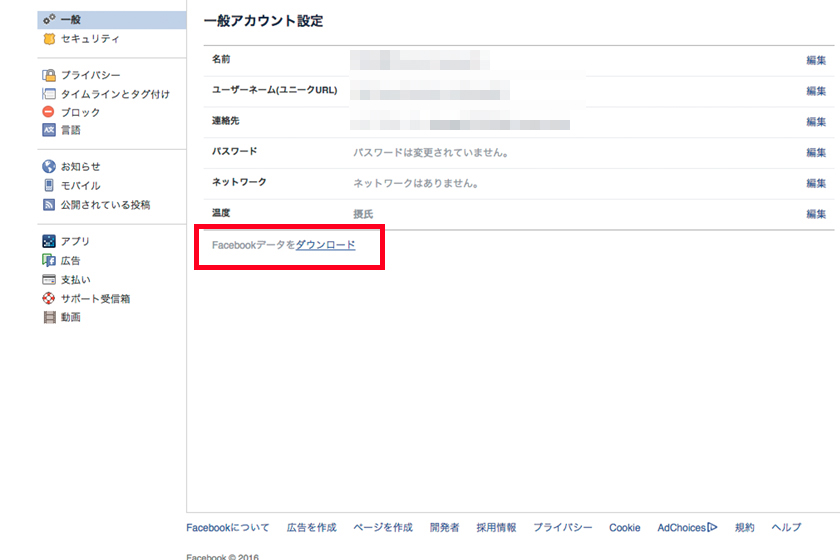
まず、ページ上部の青いメニューバーにある一番右側の矢印ボタン▼から「設定」ページに飛び、「一般アカウント設定」に移動します。すると最下部に「Facebookデータをダウンロード」という文字が表示されているので、そこをクリックすれば、ダウンロード画面に移ります。
セキュリティの強化
Facebookではセキュリティを強化することで、自分のFacebookアカウントが他人から利用されるのを未然に防ぐ方法があります。同じく設定ページの「一般」の下にある「セキュリティ」をクリックすると、セキュリティ設定ページに飛びます。ここでは、アカウントのセキュリティを向上させるために様々な設定を追加することができます。今回はそのうちのいくつかの機能をご紹介します。
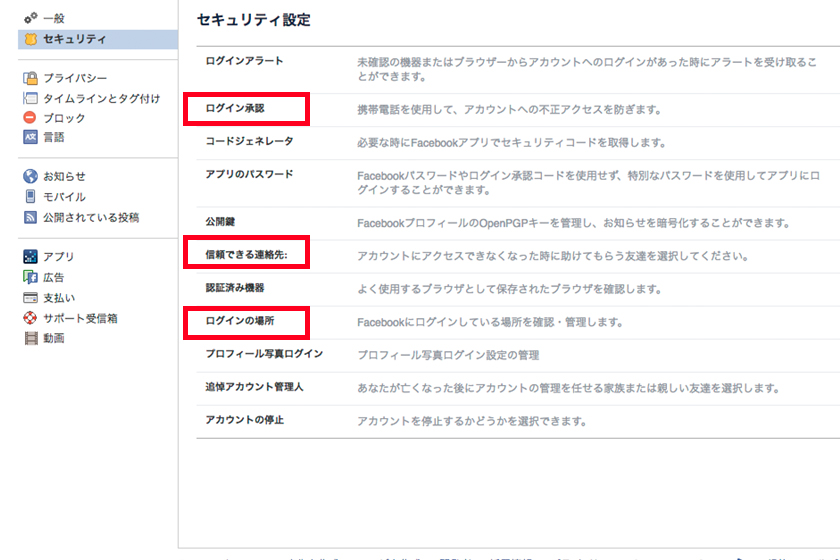
■ログイン承認
これを利用すると、使用したことのないブラウザからアカウントのアクセスがあった際、ログインコードの入力が要求されるようになります。
■信頼できる連絡先
これはアカウントへのアクセスに問題が発生した際に、友人のアカウントから復帰させることができる機能です。あらかじめFacebook上の信頼できる友人を設定しておくことで、Facebookアカウントの「のっとり」を予防できます。
■ログインの場所
これは「他の人がFacebookアカウントにログインしているかどうか」をチェックできる機能です。今まで自分がどのPCやモバイルからログインしたのかをチェックすることが可能になります。自分が利用していない怪しいデバイスを見つけた場合は「終了」ボタンを押すことで、そのデバイスからのアカウント利用を停止することができるようです。
「自分のアカウントが誰かほかの人に使われてる?」と不審に思うことがあれば、このページをチェックすることをおすすめします。また、公共のPCや友人のデバイスでFacebookを利用した後に「ログアウトし忘れた!」という場合でも、この機能を使えばそのデバイスからのアカウント利用を停止できます。
趣味・関心に合った「リスト」の作成
Facebook上には常に大量の投稿が流れているため、「自分が見たい情報がすぐに流れてしまう」と感じる方も多いのではないでしょうか。そんな時に便利なのが、自分の趣味・関心に合った人物やページごとに投稿を管理できる「リスト」作成です。

まずは左のサイドバーから「趣味・関心」ページに移動し「リストを作成」をクリックします。友人やフォローしている著名人、またはFacebookページを自由に選択でき、リストの名前や公開範囲を決定すればリスト作成の完了です。作成したリストは「趣味・関心」ページからいつでも確認することができます。
投稿の埋め込み
Twitterと同様に、Facebookにおいても投稿を他のWebサイトに埋め込みすることが可能です。埋め込みは、ある特定の投稿を他のサイトで紹介したい時に便利な機能です。
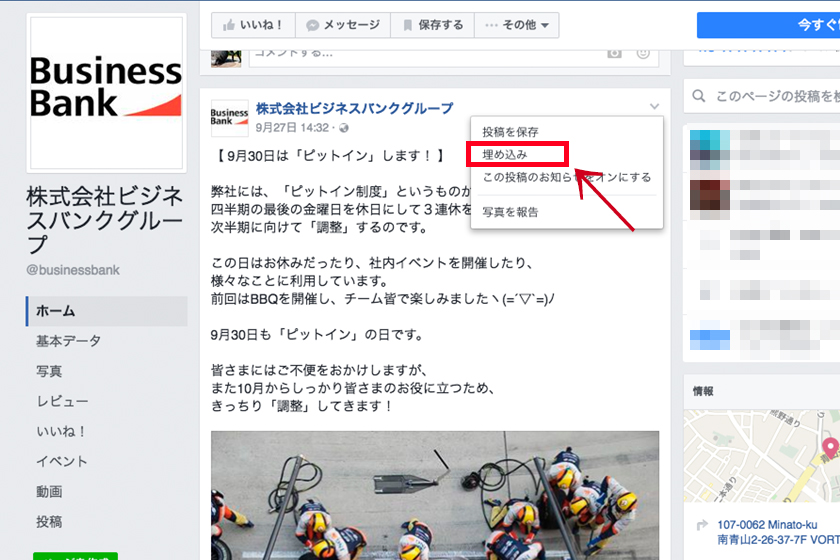
埋め込みたい投稿の右上にある矢印ボタンから「埋め込み」をクリックすれば、Webサイトにそのまま貼り付けできる形でHTML5コードが発行されます。
おわりに
以上、Facebookの意外と知られていない6つの機能をご紹介しました。
今回取り上げた機能の他にも、まだまだFacebookでできることはたくさんあるようです。皆さんもニュースフィードを投稿・閲覧するだけでなく、様々な機能を駆使し、最大限にFacebookを活用してみてはいかがでしょうか。
「ALL-IN」概要資料
生産性をあげる極意 無料小冊子プレゼント!
Facebookページにぜひ「いいね」をお願いします!
「いいね!」を押すと「経営をアップグレードしよう!」の最新コンテンツが受け取れます